Telegram 视频无法播放?6 个解决方法
好不容易下载完一个有趣的视频,点击播放却一直转圈,或者直接黑屏?Telegram 视频无法播放 是许多用户(尤其是安卓用户)常遇到的烦恼。
无论是 telegram 无法播放视频 的错误提示,还是播放过程中出现的 telegram 影片卡住,都会极大地破坏观看体验。本指南将为您分析原因,并提供 6 个经过验证的解决方法,帮您流畅观看所有视频。
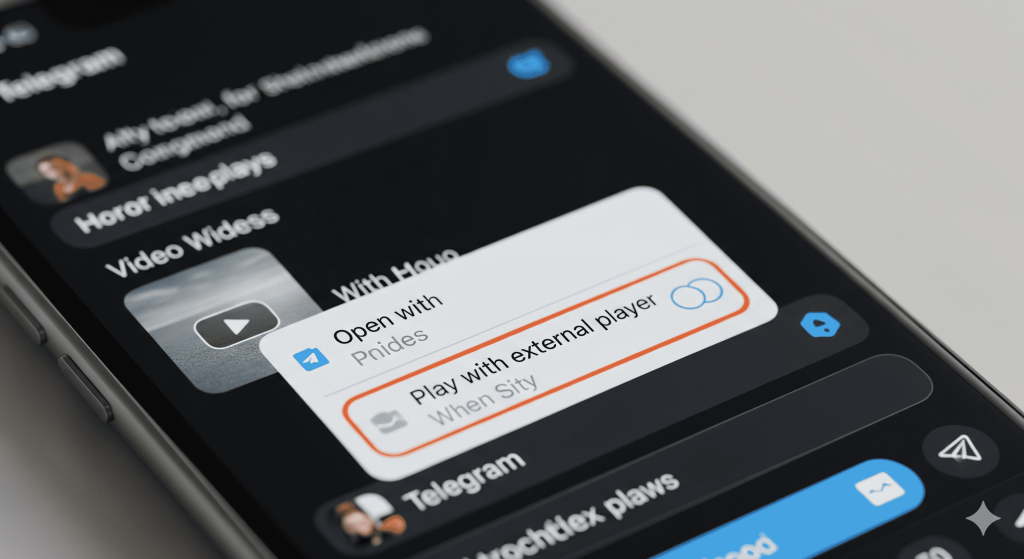
1. 为什么 Telegram 播不了视频
在解决问题之前,我们需要了解导致 telegram 视频卡住 的核心原因:
网络速度问题
这是最直接的原因。Telegram 的视频通常体积较大,如果您的代理(VPN)节点带宽不足或延迟过高,视频缓冲速度就跟不上播放速度,导致卡顿或无法开始播放。
视频源被封锁
虽然较少见,但如果视频所在的频道因版权或违规被封禁,或者该视频文件本身在服务器端被标记为“不可用”,您将无法加载该视频。
缓存损坏
有时候视频显示“下载完成”,但实际上本地文件是不完整的或已损坏。这会导致内置播放器无法解码,从而出现黑屏或闪退。
2. 解决方法
针对上述原因,您可以尝试以下 6 个步骤来修复问题:
1. 切换网络与代理节点
如果您发现视频一直处于“加载中”,首先尝试切换到延迟更低的 VPN 节点(如香港或新加坡节点)。确保您的代理软件开启了“全局模式”,以保证视频流量能正确通过代理下载。
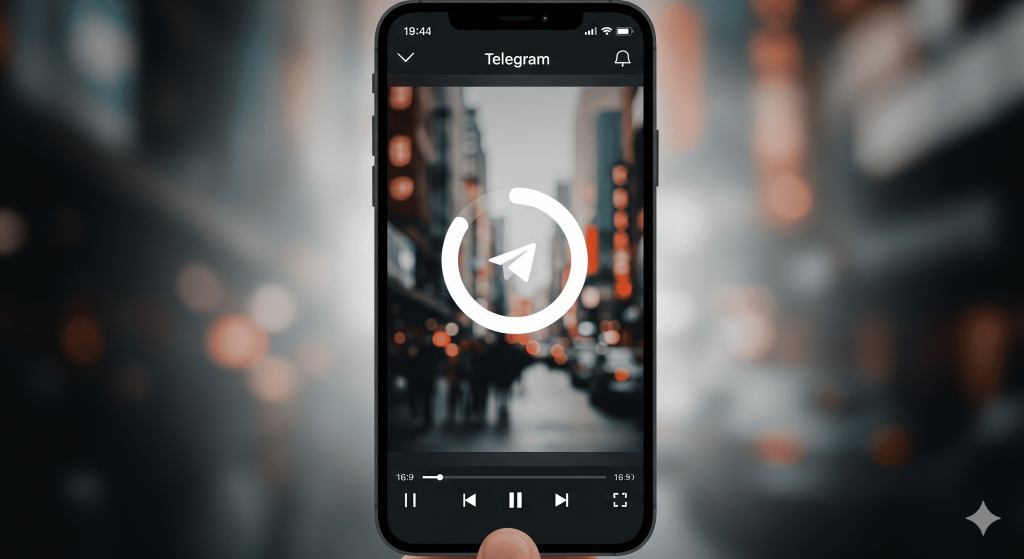
2. 使用外部播放器
Telegram 内置播放器的解码能力有限,可能不支持某些高清或特殊编码的视频格式(如 MKV 或 H.265)。
- 操作: 打开视频时,点击右上角的三个点(或更多选项),选择 “Open with…”(用其他应用打开)。
- 推荐: 使用 VLC Player 或 MX Player,它们的解码能力非常强大,几乎能播放所有格式。
3. 重新下载视频
如果视频文件损坏,唯一的办法是删除并重新下载。
- 操作: 长按该视频消息 > 选择“删除” > 勾选“从我的设备中删除”(如果已下载) > 重新点击下载图标。
4. 清除缓存
过多的缓存碎片不仅占用空间,还可能引发冲突。
- 操作: 设置 > 数据与存储 > 存储使用情况 > 清除缓存。清理后重新加载视频通常能解决
telegram 影片卡住的问题。
5. 开启/关闭“流媒体播放”
Telegram 允许边下边播(Stream)。如果网络不稳定,这项功能反而会导致卡顿。您可以尝试等待视频完全下载后再点击播放,而不是点击中间的播放按钮进行流式播放。
6. 更新 Telegram 应用
旧版本的解码器可能存在 Bug。请前往 Telegram 官网 或应用商店更新到最新版本,以获取更好的媒体支持。
3. “要使用外部播放器”错误的处理
有时您会遇到提示,强制要求您使用外部播放器,或者点击“使用外部播放器”后无反应。
- 原因: 这是因为安卓系统的权限限制或未安装兼容的播放器。
- 解决:
- 确保您已安装 VLC 或 MX Player。
- 在 Telegram 设置中,找到 Chat Settings(聊天设置),确保存储权限已开启。
- 如果是在应用内无法调用,请先将视频“保存到相册/下载目录”(Save to Gallery/Downloads),然后直接从手机的文件管理器中打开播放。
4. FAQ
A: 这通常是代理节点速度慢或未开启 Telegram 专线加速。尝试更换到“流媒体优化”的节点。
A: 这通常是视频编码问题。建议使用“使用外部播放器”功能,用 VLC 播放器打开,它能自动修复音频解码问题。
A: 相对较少,因为 iOS 的软硬件统一性较好。如果遇到,通常是网络问题或该视频内容因敏感原因被屏蔽(显示 Unavailable)。
11 月 22, 2025
The Telegramsk Team
Other News
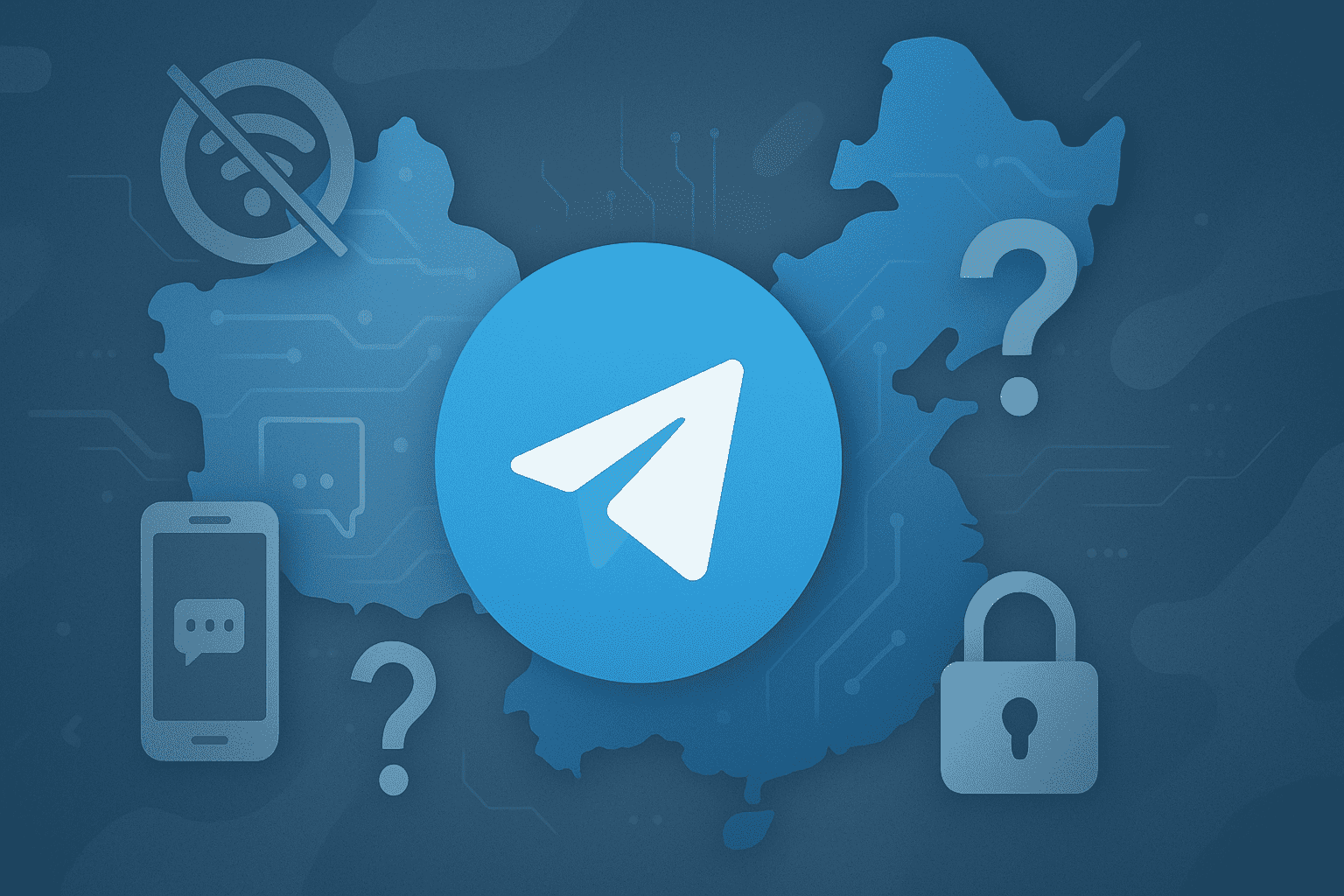
Telegram +86 收不到验证码 怎么办?
📌 引言:为什么中国大陆手机收不到 Telegram 验证码? 你是否遇到这种情况:下载了 Tele […]

Telegram 附近的人去哪了?
「附近的人」是 Telegram 过去提供的一个基于地理位置的社交发现功能。用户只要打开此页面,就能 […]
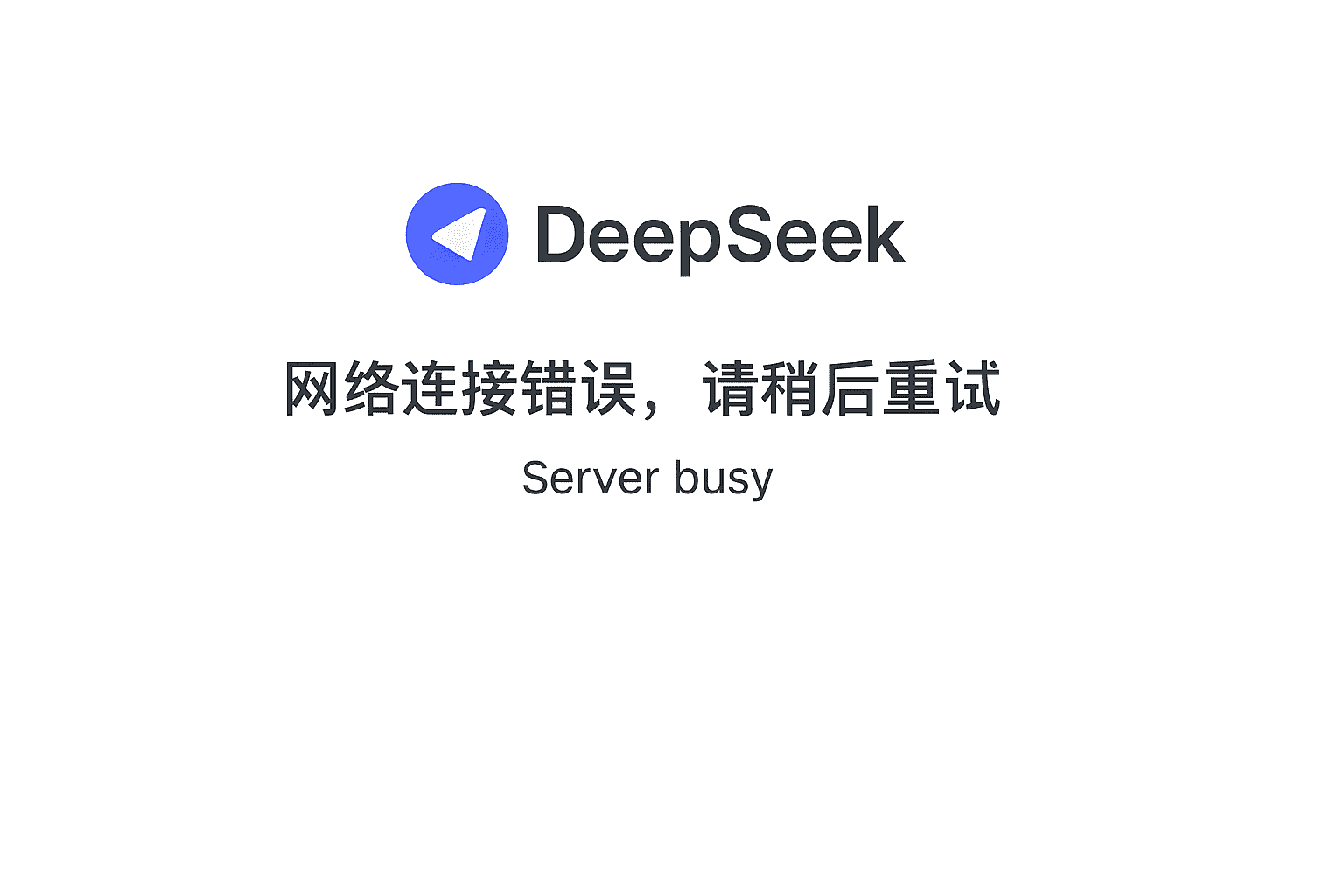
《DeepSeek突发服务异常 多地用户反映“服务器繁忙”》
繁忙」的情况。记者实测发现,DeepSeek 网页版 确实出现响应缓慢、无法登录等现象,其 AI 助 […]
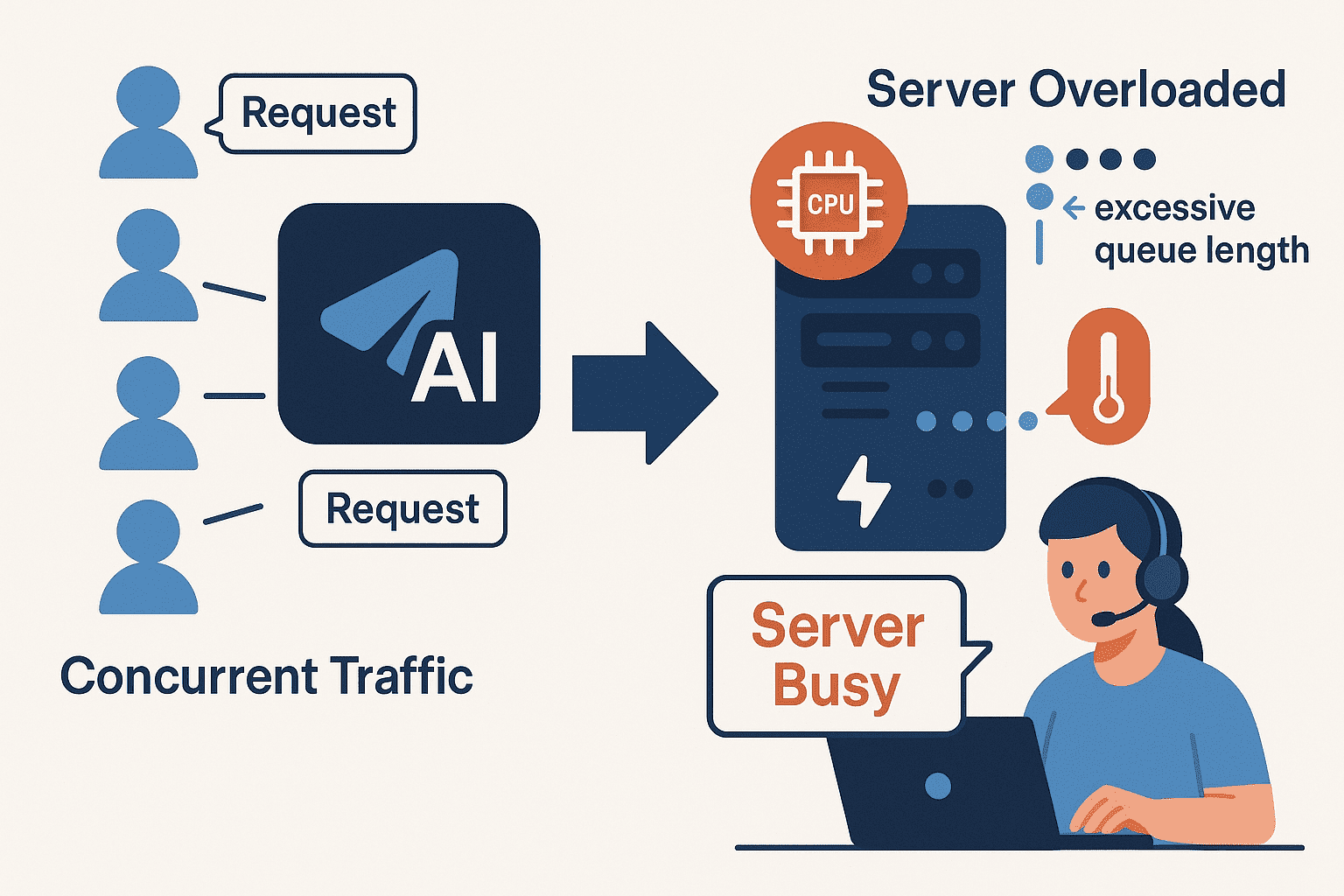
《DeepSeek服务拥堵背后:为何AI大模型应用容易“服务器繁忙”?》
导语: 继今天(11月3日)下午多名用户反映DeepSeek 出现「无法打开」「服务器繁忙」后,相关 […]
